
2025-06-03 13:42:03来源:meihuatou 编辑:佚名
在使用word文档时,有时会遇到分页符删除不掉的情况,这给文档编辑带来了困扰。别担心,以下为您介绍彻底清除分页符的解决方案。
显示隐藏符号
首先,要确保能看到分页符。点击word界面中的“开始”选项卡,在“段落”组中找到“显示/隐藏编辑标记”按钮并点击,此时分页符会以虚线形式显示出来,方便我们操作。
手动删除
看到分页符后,将光标定位到分页符的前或后位置,按下“delete”键,尝试删除分页符。若能成功删除,问题解决。若仍无法删除,可能是分页符处于受保护状态。
检查文档保护

查看文档是否设置了保护。若设置了保护,需取消保护才能删除分页符。点击“审阅”选项卡,找到“限制编辑”功能区,若“限制编辑”处于启用状态,点击“停止保护”,输入正确密码(若有)后,即可进行后续操作。
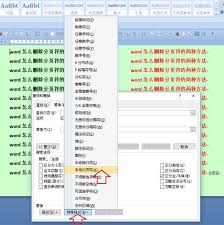
定位与删除
若分页符仍顽固存在,可通过“查找和替换”功能来解决。按下“ctrl + f”组合键,打开“查找和替换”对话框。在“查找内容”框中输入“^m”(不含引号),这代表分页符。然后将光标定位到“替换为”框,不输入任何内容,直接点击“全部替换”按钮,即可一次性删除所有分页符。
检查段落格式
另外,某些段落格式可能导致分页符无法删除。选中包含分页符的段落,查看段落格式设置。例如,是否设置了特定的段前或段后间距过大,导致分页异常。调整不合理的段落格式设置后,再尝试删除分页符。
通过以上方法,您应该能够彻底清除word文档中难以删除的分页符,让文档编辑更加顺畅。